Oletko nähnyt ’Fatal error:
Tyypillisesti tämä ongelma ilmenee, kun WordPressin PHP-koodin suorittaminen kestää kauan ja saavuttaa WordPress-hostingpalvelimesi asettaman enimmäisajan. Aikaraja on tärkeä, koska se auttaa estämään palvelimen resurssien väärinkäytön.
Tässä artikkelissa näytämme, miten voit korjata kohtalokkaan virheen: Maksimaalinen suoritusaika ylitetty WordPressissä.

Miksi Maximum Execution Time Exceeded -virhe ilmenee?
WordPress on koodattu pääasiassa PHP-ohjelmointikielellä. Verkkopalvelimien suojaamiseksi väärinkäytöksiltä on asetettu aikaraja sille, kuinka kauan PHP-skripti voi toimia.
Todellinen aikaraja vaihtelee eri hosting-yhtiöiden välillä, mutta useimmiten maksimi suoritusaika asetetaan 30 – 60 sekunnin välille, koska se riittää yleensä hyvän PHP-skriptin suorittamiseen.
Kun skripti saavuttaa maksimaalisen suoritusaikarajan, tuloksena on maksimi suoritusaika ylitetty -virhe.
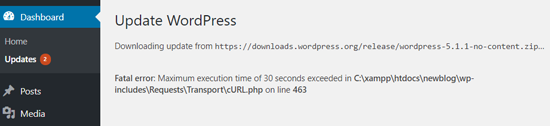
Maksimi suoritusaika ylitetty -virheen korjaaminen
Vaikka Maksimi suoritusaika ylitetty -virhe on nimetty ”kohtalokkaaksi virheeksi”, se on yksi yleisimmistä WordPress-virheistä, ja sen voi helposti korjata.
Riippuen siitä, milloin ja missä virhe laukeaa, WordPress saattaa näyttää sivustosi kävijöille seuraavan virheilmoituksen.

Tämä on osa WordPress 5.2:een lisättyä fatal error protection -ominaisuutta. Saatat myös saada sähköpostiviestin, jossa kerrotaan, mikä lisäosa (jos lisäosa laukaisi virheen) aiheutti ongelman.
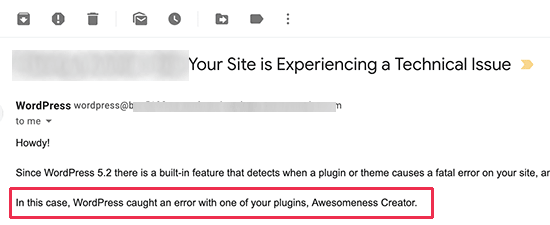
Sähköpostiviestissä on myös erityinen linkki, jonka avulla voit kirjautua WordPressiin ’palautustilassa’.
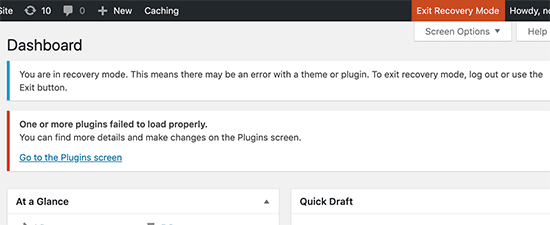
Sen jälkeen voit yksinkertaisesti poistaa virheen aiheuttaneen lisäosan käytöstä tai poistaa sen.
Jos et kuitenkaan halua poistaa pluginia käytöstä, voit korjata virheen aiheuttaneen perimmäisen syyn.
Virheen korjaamiseksi sinun on muokattava manuaalisesti .htaccess-tiedostoasi ja lisättävä yksinkertainen koodirivi.
Lisää yhteys verkkosivustoosi FTP-asiakasohjelman avulla.
Oma .htaccess-tiedostosi sijaitsee samassa kansiossa kuin /wp-content/- ja /wp-admin/-kansiot. Jos et löydä sitä, katso artikkelimme siitä, miksi et löydä .htaccess-tiedostoa ja miten löydät sen.
Jos käytät FTP-asiakkaana esimerkiksi FileZillaa, löydät sen oikeanpuoleisen sarakkeen ’Remote Site’ -osiosta.
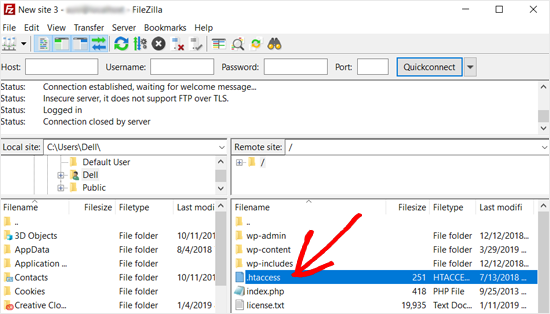
Kun löydät .htaccess-tiedoston, napsauta hiiren kakkospainikkeella ja avaa ’Näytä/muokkaa’-vaihtoehto. Tämä avaa tiedoston tekstieditorilla.
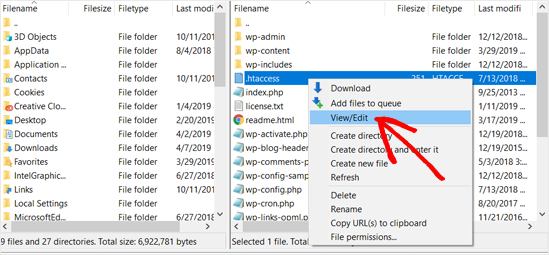
Seuraavaksi sinun on lisättävä tämä rivi .htaccess-tiedoston alareunaan:
php_value max_execution_time 300
Jos käytät tekstieditorina Notepadia, se voi näyttää seuraavalta.
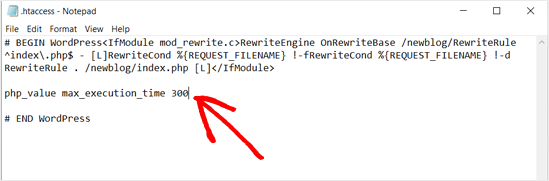
Kun olet valmis, tallenna tiedostosi.
Tämä koodi yksinkertaisesti asettaa maksimi suoritusajan arvoksi 300 sekuntia (5 minuuttia). Voit nyt käydä sivustollasi katsomassa, onko virhe korjaantunut.
Jos saat edelleen virheen, kokeile nostaa arvo 600:aan.
Jos tämä menetelmä on mielestäsi helpompi, tutustu näihin WordPressin hyödyllisimpiin .htaccess-temppuihin.
Toinen tapa korjata maksimitoteutusaika ylitetty -virhe WordPressissä on muuttaa php.ini-tiedostoa.
Php.ini-tiedosto on konfigurointitiedosto, joka määrittelee PHP:n asetukset palvelimellasi. Monilla WordPress-hostausalustoilla et ehkä näe sitä WordPress-kansiossasi.
Tällöin voit luoda uuden php.ini-tiedoston WordPressin juurikansiosi sisälle. Muokkaa sen jälkeen php.ini-tiedostoa ja lisää seuraava rivi.
max_execution_time = 60
Älä unohda tallentaa ja ladata muutokset takaisin palvelimelle. Voit nyt käydä sivustollasi ja katsoa, onko virhe poistunut.
Useimmissa tapauksissa virheen ratkaisee maksimaalisen suoritusajan lisääminen jommallakummalla näistä kahdesta menetelmästä. Jos se ei kuitenkaan onnistu, sinun on otettava yhteyttä WordPress-hosting-palveluntarjoajaan saadaksesi apua.
Toivomme, että tämä artikkeli auttoi sinua korjaamaan kohtalokkaan virheen: Maksimaalinen suoritusaika ylitetty WordPressissä. Haluat ehkä myös tutustua oppaaseemme siitä, miten korjata virhe tietokantayhteyden muodostamisessa WordPressissä.
Jos pidit tästä artikkelista, tilaa YouTube-kanavamme WordPress-video-oppaita varten. Löydät meidät myös Twitteristä ja Facebookista.